仕訳の入力の仕方がわからない!
2009/01/26 22:07
仕訳ってなに?って方も、一応目を通してみてください。
会計ソフトでは、ほぼ90%以上が仕訳入力作業となります。
この仕訳入力作業のことを帳簿をつける。と言い換えてもいいと思います。
この仕訳入力がすべて終わると、決算書の印刷(青色申告の場合)や収支内訳表の印刷(白色申告の場合)をし、印刷した用紙を申告書と共に税務署にて出します。
この仕訳なんですけれど、最初はなにがなんだかさっぱりわからないでしょう。
貸方?借方?
どこに入力したらいいの?
等々。
仕訳アドバイザー
私もそうでしたが、とにかくはじめは見よう見まねで入力してみることです。
いくつか入力してみると、
「ここにこれを入力すると、ここがこうなるのか・・・」
なんてなんとなく感じがつかめてくるはずです。
その練習に役立つのが、やよいの青色申告の「仕訳アドバイザー」です。
この仕訳アドバイザーは、ある程度入力になれてきても使う場合が多々あるので、是非とも使い方を覚えておいてください。
まずは、やよいの青色申告体験版をインストールしてみて、実際に入力してみてください。
体験版とはいえ、すべての機能(決算書の印刷は出来るが、1の位の数字が*になってしまう制限があります。また使用出来る期限は30日です)が使えるので、すぐにでも本格的に学べます。
入力してみる
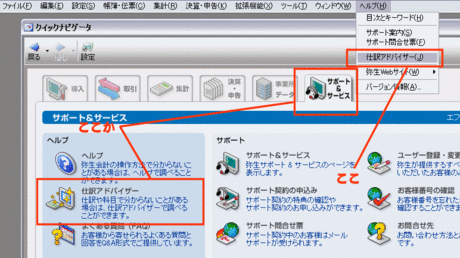
仕訳アドバイザーの立ち上げ方は、メニューバーのヘルプから選択するか、「サポート&サービス」タブをクリックし「仕訳アドバイザー」をクリックして立ち上げます。
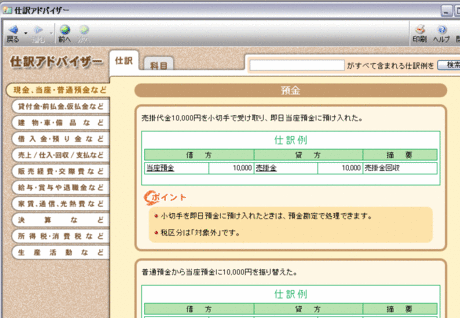
仕訳は、それだけで1冊の本にもなるほど多岐にわたっていますが、そういった書籍を購入しなくても仕訳アドバイザーでは代表的な例が豊富に載っています。
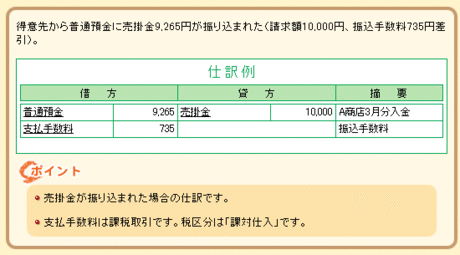
得意先からお金が振り込まれた場合の例が載っていました。
この例は、取引先から3月分の仕事の報酬が口座に振り込まれたが、支払手数料はこちらもちの場合の例ですね。
なにか商品を販売しているような人は、この例が参考になるでしょう。
では、実際にこの例を入力してみましょう。
振替伝票を立ち上げる
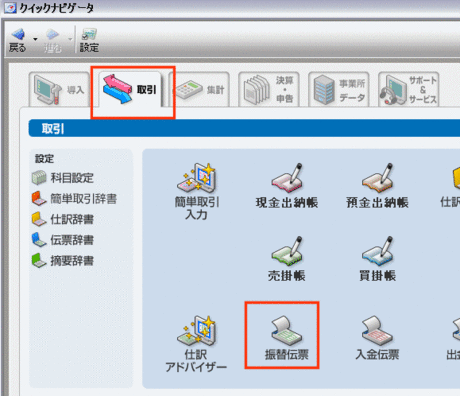
仕訳の入力は、色々な方法があるのですが今回のように支払手数料が引かれているような場合は、振替伝票で入力するのが一般的でしょう。
振替伝票を立ち上げます。
「取引」タブをクリックし、「振替伝票」をクリックします。
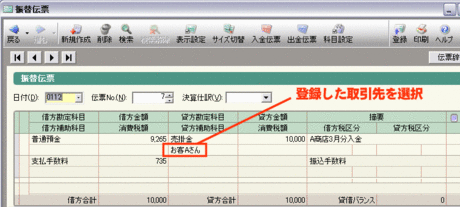
先ほどの仕訳アドバイザーの例を見てみると、「借方(かりかた)」の部分に「普通預金」「9265円」が、「貸方(かしかた)」の部分に「売掛金(うりかけきん)」「10,000円」が書いてありました。
そこで振替伝票の「貸方勘定科目(かしかたかんじょうかもく)」に「普通預金」を選択し、その隣にある「貸方金額」に「9,265円」を入力します。
今度はその隣にある「貸方勘定科目」に「売掛金」を選択します。
その下の「貸方補助科目(かしかたほじょかもく)」は、登録してある取引先を選択します。
この登録してある取引先は、やよいの青色申告をインストールしたあとの事業所の登録時に登録するか、もしくは後からも登録(詳しくは補助科目の作成を参照)できます。
あらかじめ登録しておいてください。
画像の例では、「お客Aさん」は私が登録した部分です。
で、その隣の「貸方金額」は振り込まれた金額9265円と支払手数料735円を足した「10,000円」を入力します。
「摘要」は、仕訳アドバイザーの場合と同じく「A商店3月分入金」と入力します。
この摘要は、この仕訳がなんなのかあとでわかりやすくする説明と思ってください。
支払手数料の入力
次に支払手数料の入力です。
下の段の「貸方勘定科目」の部分に「支払手数料」を選択します。
「貸方金額」に「735円」を入力します。
支払手数料は、貸方は入力しません。
「摘要」に「振込手数料」と入力します。
これで完了です。
必ず登録ボタンを押す

振替伝票の場合は、他の帳簿と違って「登録」ボタンをクリックしないと入力が完了しません。
「登録」ボタンをクリックして入力完成です。
電話代を支払ったときの例
次にやはりよく入力しそうな電話代の支払いについてみてみます。
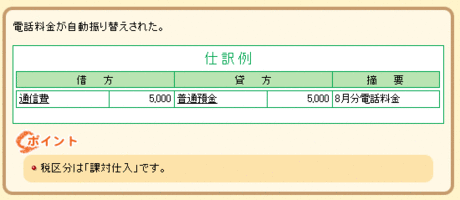
仕訳アドバイザーにありました。
上の例は、事業用の口座から自動引き落としにしている例ですね。
やはり振替伝票を立ち上げます。
ただし、今回のように支払手数料等がかからないような1つの仕訳の場合で完結してしまうような場合は、振替伝票を使わなくてもかまいません。(たとえば、仕訳日記帳や預金出納帳でも入力出来ます)
まぁ、練習として今回は振替伝票を使ってみます。
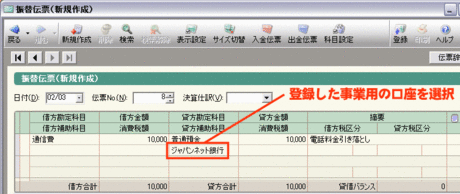
振替伝票で入力してみました。
「貸方補助科目」の「ジャパンネット銀行」は、やはりあらかじめ登録しておいた補助科目です。
(参照:補助科目の作成)
「借方勘定科目」に「通信費」を。
「借方金額」に「10,000円」を入力。
「貸方勘定科目」に「普通預金」を選択。
「貸方補助科目」に「ジャパンネット銀行」を選択。(ここは、人によって異なる)
「貸方金額」に「10,000円」を入力。
最後に「摘要」に「電話代引き落とし」と入力し、「登録」ボタンをクリックします。
仕訳日記帳で確認
仕訳日記帳とは、預金出納帳や売上帳、そして振替伝票といった色々な帳簿を一覧出来る帳簿です。
この仕訳日記帳で、今入力したデータを確認してみます。
赤く囲んだ部分がそれぞれ入力したデータですね。
振替伝票で入力したので「タイプ」のとこに「 [振伝] 」と記入されています。
通信費に関して
さて、今回2番目の例として電話代の引き落としについてみてみましたが、個人事業主のような事業だけではなく、個人でも電話を使っているよ。なんて場合は、按分が必要です。
按分というのは、個人で使っている分が○%で、事業として使っている部が△%です。というような割合を決めることで、やよいの青色申告でも出来ます。
詳しくは、携帯電話代を経費で落とす、家事按分 水道光熱費を参考にしてください。
源泉徴収された報酬の場合
今回の1つめの例は、ものを販売したような場合の収入でした。
たとえば、オークションで販売した。とか。
あるいは、アフィリエイトのような源泉徴収されない場合も同じようになると思います。
が、翻訳家やフリーの作家、プログラマーやイラストレーター、建築家等々のような源泉徴収されて報酬が支払われる場合は、またちょっと違ってきます。
源泉徴収されて支払われる報酬の入力例は、源泉徴収された報酬の入力を参考に。
![]() この記事の間違いを指摘する
この記事の間違いを指摘する![]()
![]() 2009/01/26 22:07 | このページのトップへ | コメントを書く | 管理
2009/01/26 22:07 | このページのトップへ | コメントを書く | 管理
